一键排版助手(MyEditor)-文档排版助手-一键排版助手(MyEditor)下载 v1.0.0.0官方正式版
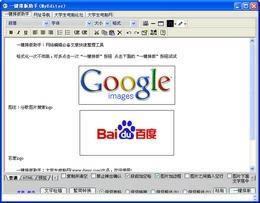
- 软件类型:办公软件
- 软件语言:简体中文
- 授权方式:免费软件
- 更新时间:2023-06-16
- 阅读次数:次
- 推荐星级:
- 运行环境:WinXP,Win7,Win10,Win11
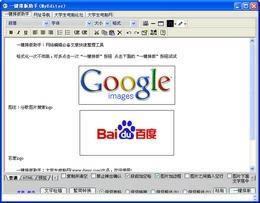
一键排版助手(MyEditor)能够对格式混乱的文章进行整理、编辑和快速排版,只需轻轻一点排版按钮,就可以非常快速地整理出一篇符合门户网站内容规范格式的文章,排版后的文章会被剔除所有的样式,仅以段落为单位进行排列,使文章结构更加清晰,内容更加干净和整洁。除此之外,它还提供了众多的配置选项,用户可以对排版后的文章进行再次编辑和设置。
主要功能
一键排版文章:
只需点击一下按钮,就可对格式混乱的文章快速格式化和排版。一键粘贴进来,一键排版,一键拷贝出去;
段前添加空格:
可选是否在段前添加两个全角空格(默认是)。注:段前添加两个全角空格是业界统一标准。若选否,则段落前无空格,顶到左侧;
图片添加边框:
可选是否为图片添加1像素边框(默认是)。注:文章内容中的图片保持1像素边框是业界统一标准。若选否,则图片没有边框;
图片之间插入空行:
多个连续的图片在排版时会紧密连在一起,可选是否在图片之间插入空行;
图片下面文字居中:
可选是否让图片下面的文字居中显示,常用于排版时将图片注释文字居中;
可选保留表格:
可选是否保留文章内容中的表格(默认是)。注:排版时,我们总是希望让表格及其中的内容保持原样。若选否,则表格将被清除,表格中的内容将以段落的形式排列;
可选保留链接:
可选是否保留文章内容中的链接样式(默认否)。注:排版时,我们总是希望让包含链接样式的内容保留链接。若选否,则链接样式被清除;
可选保留粗体:
可选是否保留文章内容中的粗体样式(默认否)。注:排版时,我们总是希望让包含粗体样式的内容保留粗体。若选否,则粗体样式被清除;
删除多余样式:
自动删除文章内容中的所有样式(表格及表格中的内容取决于是否选中“保留表格”)和链接;
删除脚本代码:
自动删除文章内容中的所有JS脚本和注释代码;
再次编辑功能:
进行一键排版处理后,可在编辑框中进行样式编辑(加粗、下划线、加色、排序、变换字体、添加链接等操作);
编辑模式切换:
可在普通编辑模式、HTML代码编辑模式和预览模式中切换;
文字检错功能:
可以对文章进行文字检错,快速纠正错别字;
繁简转换功能:
可以对文章快速进行繁体→简体、简体→繁体的转换;
Meta标记生成:
集成Meta标记生成器,可以快速生成符合搜索引擎的Meta标记。

